微信图片电脑打印 如何在电脑上打印微信图片
更新时间:2024-04-09 17:47:13作者:jiang
在日常生活中,我们经常会遇到需要打印微信图片的情况,比如打印美食分享、旅行照片或者重要文件,许多人可能会觉得在电脑上打印微信图片比较困难,不知道如何操作。实际上只要掌握了一些简单的方法,就可以轻松地在电脑上打印微信图片。接下来我们就来看看如何在电脑上打印微信图片。
操作方法:
1首先打开电脑上的微信。 2在左侧选择联系人。
2在左侧选择联系人。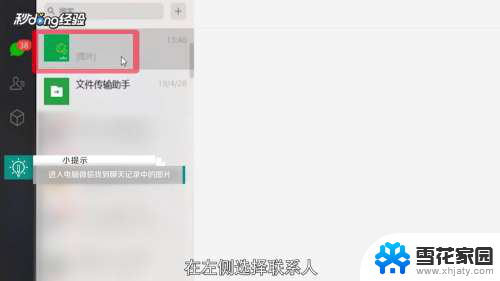 3找到聊天记录中的图片。
3找到聊天记录中的图片。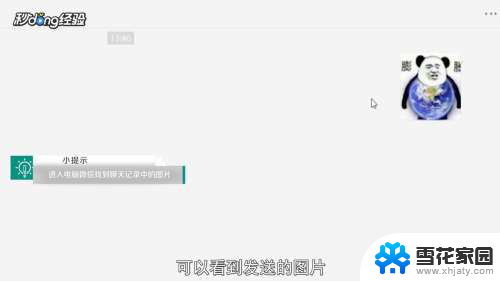 4双击图片。
4双击图片。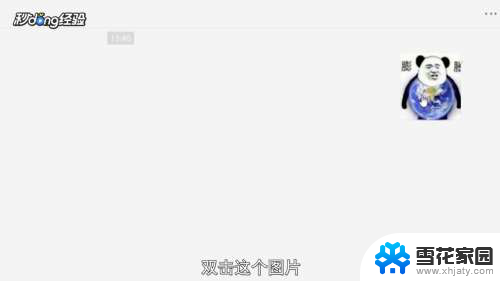 5点击下载按钮。
5点击下载按钮。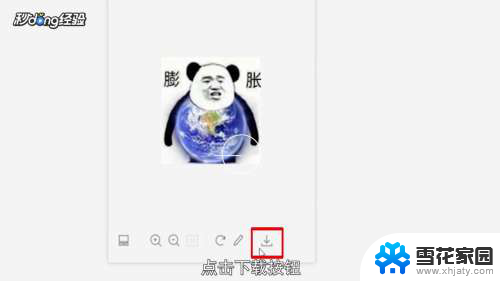 6选择下载位置,对图片进行命名。
6选择下载位置,对图片进行命名。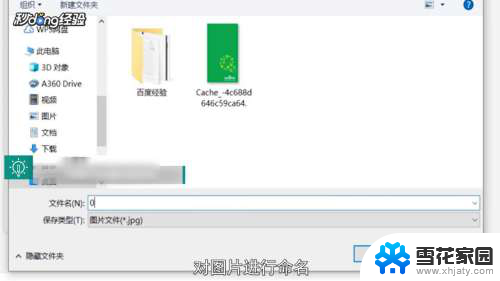 7保存类型选择jpg。
7保存类型选择jpg。 8点击“保存”。
8点击“保存”。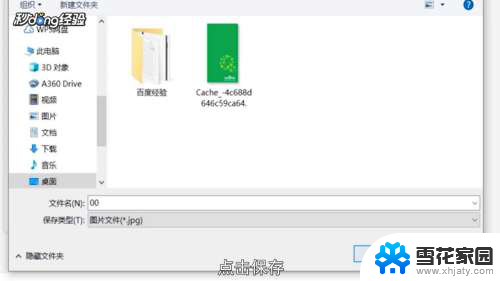 9在保存的位置找到图片。
9在保存的位置找到图片。 10鼠标右键单击图片,选择“打印”。
10鼠标右键单击图片,选择“打印”。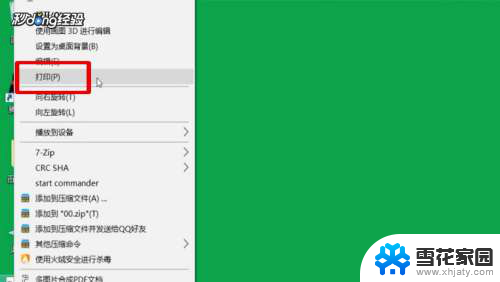 11选择打印机名称。
11选择打印机名称。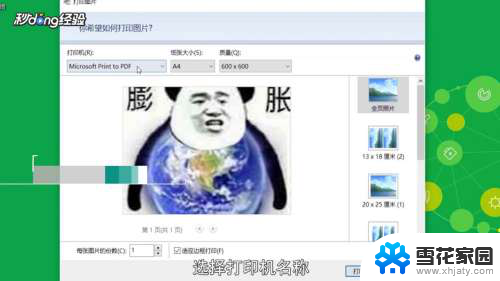 12设置纸张大小和质量。
12设置纸张大小和质量。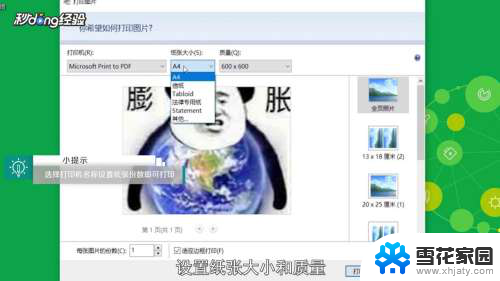 13右侧选择尺寸。
13右侧选择尺寸。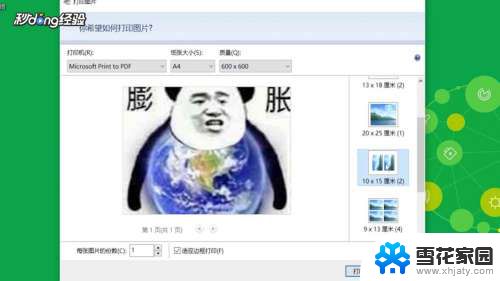 14设置打印的份数。
14设置打印的份数。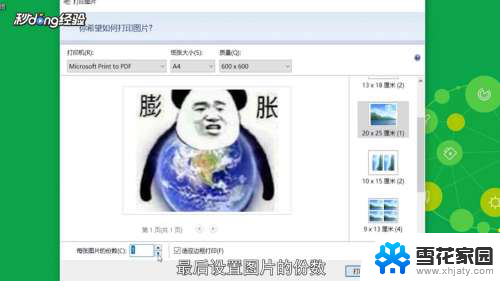 15点击“打印”即可。
15点击“打印”即可。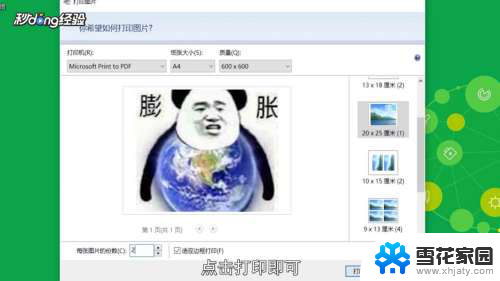 16总结如下。
16总结如下。
以上是关于如何在电脑上打印微信图片的全部内容,如果有遇到相同情况的用户,可以按照小编的方法来解决。
- 上一篇: 摄像头录像时间怎么设置 监控摄像头时间更改教程
- 下一篇: xlsx怎么筛选 xlsx表格数据筛选方法
微信图片电脑打印 如何在电脑上打印微信图片相关教程
-
 怎么用电脑打印微信图片 电脑上如何打印微信中的图片
怎么用电脑打印微信图片 电脑上如何打印微信中的图片2023-11-13
-
 微信图片怎么在电脑打印 在电脑上打印微信图片的方法
微信图片怎么在电脑打印 在电脑上打印微信图片的方法2024-03-20
-
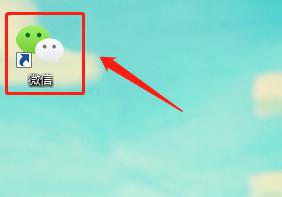 微信图片电脑怎么打印 如何在家里打印微信图片
微信图片电脑怎么打印 如何在家里打印微信图片2024-07-06
-
 微信上照片怎么打印出来 在电脑上打印微信中的图片步骤
微信上照片怎么打印出来 在电脑上打印微信中的图片步骤2024-03-18
- 图片用电脑怎么打印 电脑上图片怎么打印到打印机
- 电脑能打印图片吗 电脑上图片如何打印
- 图片如何打包发送微信 微信打包发照片步骤
- 一张图片可以打印出来吗 电脑上如何打印图片
- 微信为什么图片发不出去 电脑微信发送图片失败怎么办
- 微信无法发出图片 电脑版微信无法发送图片怎么办
- 打印机显示拒绝打印的原因 打印机连接Windows时提示拒绝访问怎么办
- 笔记本电脑音箱没声音 笔记本电脑扬声器没有声音怎么调试
- 电脑怎么看是windows几的 如何确定电脑系统是Windows几
- 联想小新系统重置 联想小新笔记本系统重置密码
- nvidia怎么打开录制 NVIDIA显卡录像功能怎么打开
- 华为mate30怎么调声音大小 华为mate30怎么调整铃声音量
电脑教程推荐